Acer S5201 User Manual Page 1
Browse online or download User Manual for Unknown Acer S5201. Acer S5201B Quick Start Guide (Acer Projector Gateway)
- Page / 2
- Table of contents
- BOOKMARKS
Rated. / 5. Based on customer reviews




繁體中文
A. 硬體連接:
1. 元件指南
2. 開啟投影機電源
3. 查看啟動顯示畫面中的資訊
查看啟動顯示畫面中的 Projector ID (投影機
ID)、Projector Name(SSID) (投影機名稱
(SSID))、Server IP (伺服器 IP) 與 WEP。
Server IP (伺服器 IP)將由啟用 DHCP 的網路
指派。 請向您的主管洽詢啟用 WEP 後的無線連
線 WEP 金鑰。
4. 連線至網路
a 系統開機,然後啟動無線 LAN。
b 使用您慣用的 WLAM 管理程式掃描可用的
WLAN AP。
c 選取並連線至標示 AcerProjector 或
AcerProjectorXXXX 的存取點。
d 將投影機連至 LAN,進行有線連接。
B. 軟體安裝:
1. 軟體儲存於 Acer 投影機閘道器中。
請依照下列步驟下載並安裝:
a 開啟網際網路瀏覽器。
b 您將自動進入歡迎頁面。
c 若未顯示歡迎頁面,請於瀏覽器的網址列中輸入
伺服器 IP 位址。
1
迷你 USB
2
LAN 連接埠
3
A 型 USB
321
Projector ID (投影機 ID):
Projector Name (SSID) (投影機名稱 (SSID)):AcerProjector 001
Server IP (伺服器 IP):192.168.100.10
WEP Key (WEP 金鑰) :
無
c 若未顯示歡迎頁面,請於瀏覽器的網址列中輸入
伺服器 IP 位址。
1
2
Summary of Contents
Page 1 - B. 軟體安裝:
繁體中文A. 硬體連接:1. 元件指南2. 開啟投影機電源3. 查看啟動顯示畫面中的資訊查看啟動顯示畫面中的 Projector ID (投影機 ID)、Projector Name(SSID) (投影機名稱 (SSID))、Server IP (伺服器 IP) 與 WEP。 Server IP (
Page 2 - 行功能)插入系統的 USB 連接埠中。
繁體中文d 按一下歡迎頁面中的 Download Acer eProjection Managment (下載 Acer eProjection 管理)。e 按一下 Run (執行),開始下載並安裝軟體。f 按 Next (下一步) 啟動 Welcome to the Acer Projector
More documents for Unknown Acer S5201

Acer S5201 User Manual
(49 pages)

Acer S5201 User Manual
(2 pages)

Acer S5201 User Manual
(2 pages)

Acer S5201 User Manual
(2 pages)

Acer S5201 User Manual
(2 pages)
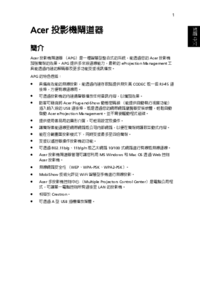
Acer S5201 User Manual
(49 pages)

Acer S5201 User Manual
(49 pages)

Acer S5201 User Manual
(49 pages)

Acer S5201 User Manual
(2 pages)

Acer S5201 User Manual
(49 pages)

Acer S5201 User Manual
(2 pages)
 (14 pages)
(14 pages) (2 pages)
(2 pages) (2 pages)
(2 pages) (26 pages)
(26 pages)

 (2 pages)
(2 pages) (93 pages)
(93 pages) (2 pages)
(2 pages) (10 pages)
(10 pages) (2 pages)
(2 pages)







Comments to this Manuals